
Att granska din iPad-webbläsarhistorik är en enkel process. Safari lagrar en logg över webbplatser du besöker tillsammans med andra relaterade komponenter, såsom cache och cookies. Dessa element förbättrar din surfupplevelse. Du kan dock ta bort din webbhistorik och tillhörande data av sekretessskäl. Den här artikeln gäller alla iPad-enheter med iOS 10 eller iPadOS 13 eller senare. Processen för att hantera webbläsarhistorik i Safari på en iPhone är lite annorlunda.
Så här visar och tar du bort din webbläsarhistorik i Safari
Du kan hantera din webbhistorik på iPad på två sätt. Det enklaste alternativet är att göra det direkt i Safari:
-
Öppna webbläsaren Safari.
-
Välj Bokmärken (det ser ut som en öppen bok) högst upp på skärmen.
-
Välj klocka ikonen för att öppna Historia ruta. En lista med webbplatser som har besöks under den senaste månaden visas. För att radera en enda webbplats från webbläsarhistoriken, svep åt vänster om dess namn.
-
Välj Klar längst ner på panelen för att avslöja fyra alternativ: Den sista timmen, Idag, Idag och igår och Hela tiden.
-
Välj ditt alternativ för att ta bort webbhistoriken från din iPad och alla anslutna iCloud-enheter.
Så här tar du bort historik och kakor från iPad-inställningsappen
Att ta bort webbläsarhistoriken via Safari tar inte bort alla data som lagras. För en grundlig rengöring, gå till iPad inställningar app. Du kan också ta bort webbhistoriken och kakorna från appen Inställningar. Att rensa historiken på detta sätt raderar allt Safari som sparats.
-
Välj kugghjulsikonen på hemskärmen för att öppna iPad inställningar.
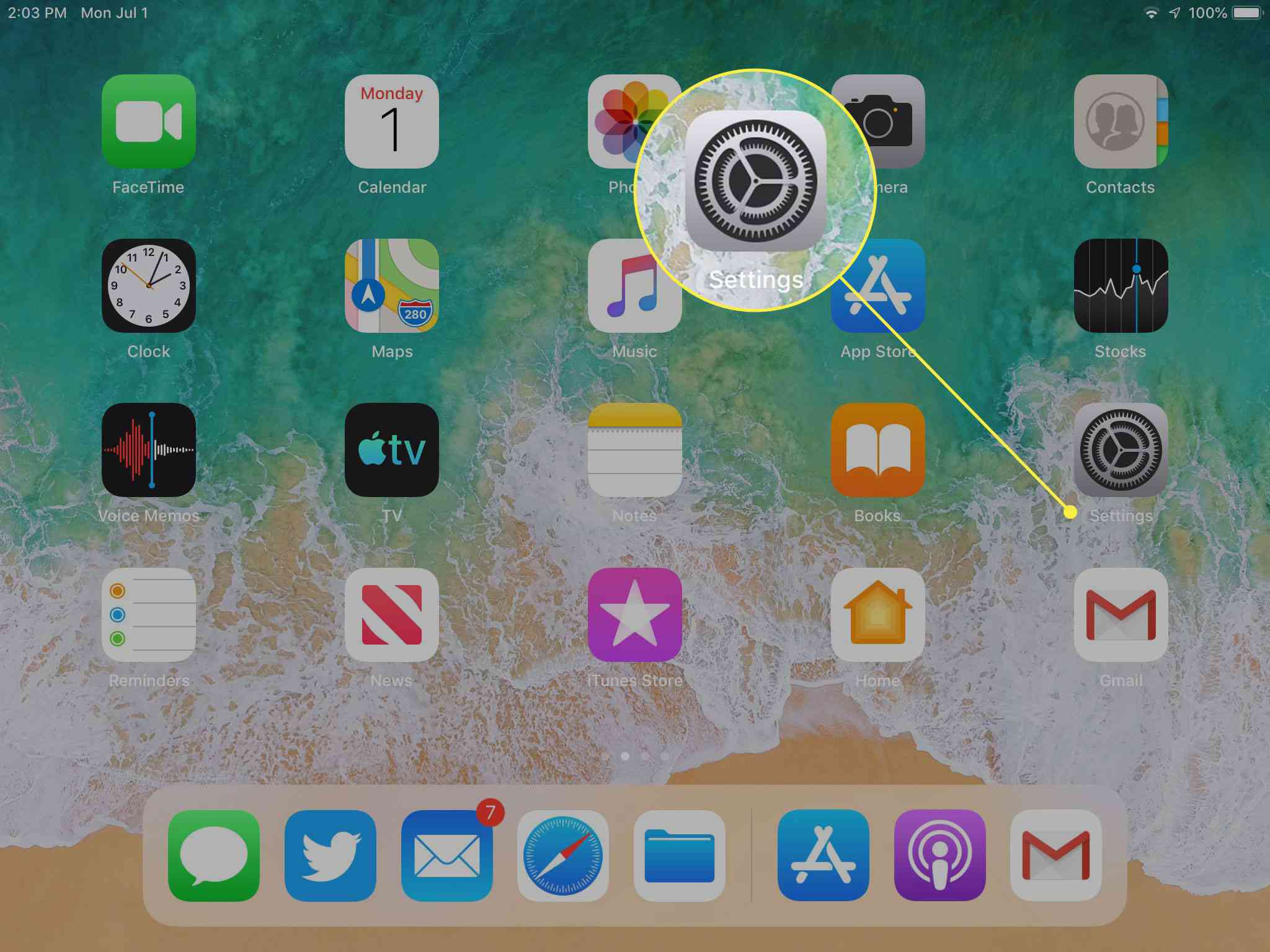
-
Bläddra ner och välj Safari.
-
Bläddra igenom listan med inställningar och välj Rensa historik och webbplatsdata för att radera webbhistorik, kakor och annan cachad webbplatsinformation.
-
Välj Klar för att bekräfta, eller välj Avbryt för att återgå till Safari-inställningarna utan att ta bort några data.
Hur man tar bort lagrade webbplatsdata på iPad
Safari lagrar ibland ytterligare webbplatsinformation överst på en lista med webbsidor du besökt. Det kan till exempel spara lösenord och preferenser för ofta besökta webbplatser. Om du vill ta bort dessa data men inte vill rensa webbhistoriken eller cookies, kan du selektivt ta bort specifika data som sparats av Safari med appen iPad Settings.
-
Öppna iPad inställningar app.
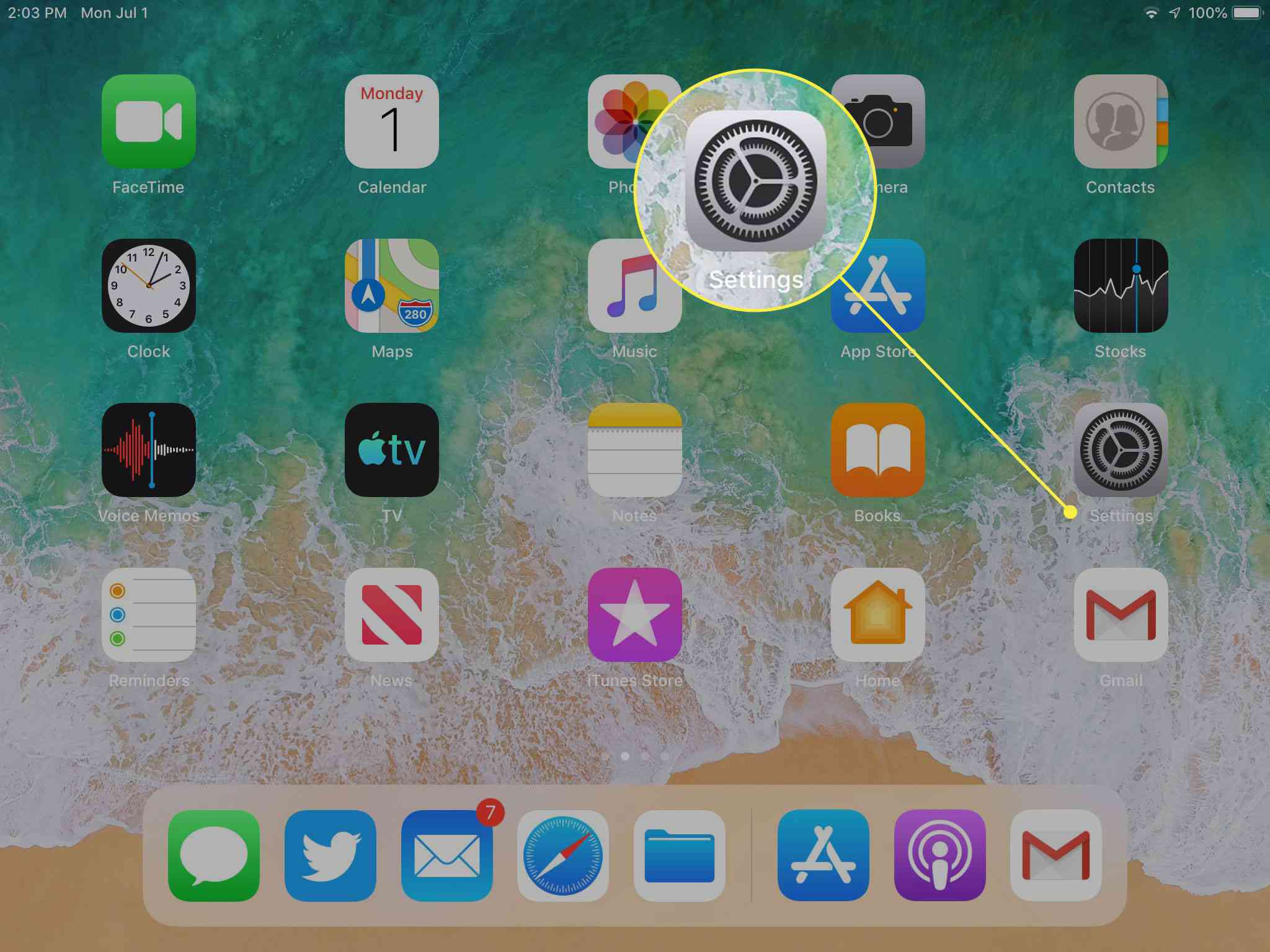
-
Bläddra ner och välj Safari.
-
Bläddra till botten av Safari-inställningsskärmen och välj Avancerad.
-
Välj Webbplatsdata för att visa en uppdelning av data som varje webbplats för närvarande lagrar på iPad. Välj Visa alla webbplatser för att visa den utvidgade listan vid behov.
-
Välj Ta bort all webbplatsinformation längst ned på skärmen för att radera webbplatsdata på en gång, eller svep åt vänster på enskilda objekt för att rensa objekt en i taget.
